Nella maschera è possibile impostare i parametri relativi all'accesso alla piattaforma web, alle condizioni offerte e all'affidamento del cliente.
è possibile impostare i parametri relativi all'accesso alla piattaforma web, alle condizioni offerte e all'affidamento del cliente.
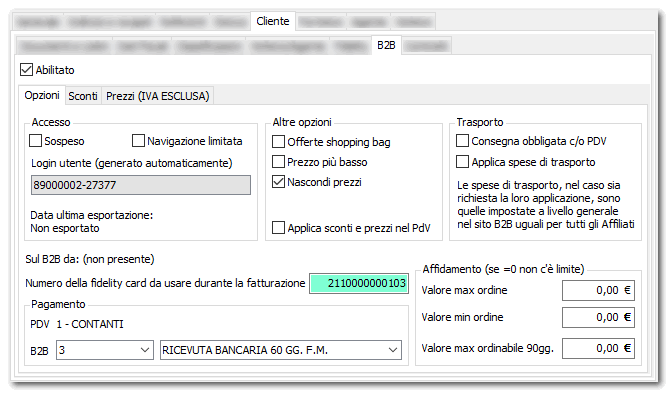
Ecco i dati da inserire e da visualizzare nella cartella Opzioni:
Accesso
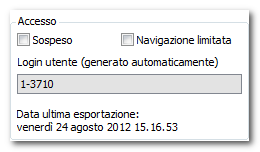
Sospeso si deve attivare quando al cliente, precedentemente registrato, si vuole inibire la navigazione sul sito.
Navigazione limitata da attivare quando si vuole far vedere al cliente solo i prodotti gestiti dal listino del punto vendita e non tutto il catalogo dei prodotti Buffetti; viene usata quando si concorda con il cliente una scelta di prodotti facenti parte di un elenco sottoposto a promozione e il cliente non vuole che vengano effettuati ordini al di fuori dei prodotti selezionati.
Login utente è generato automaticamente dal programma di gestione del punto vendita e deve essere usato dal cliente per accedere al portale B2B esattamente come specificato.
Data ultima esportazione: indica la data completa in cui e' stata effettuata l'ultima sincronizzazione dei dati del cliente tra WinCody e il sito B2B.
Altre opzioni
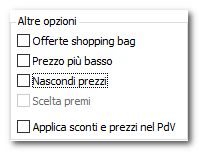
Offerte shopping bag spuntare se per il cliente selezionato si vogliono applicare i prezzi del volantino (shopping bag). Questa opzione non è visibile se si è selezionato nell'Accesso la Navigazione Limitata.
Prezzo più basso spuntare se per il cliente selezionato si deve applicare la politica del prezzo più basso.
Nascondi prezzi spuntare se per l'account del cliente selezionato non si devono rendere visibili i prezzi dei prodotti.
Scelta premi spuntare se per l'account del cliente selezionato si devono visualizzare l'elenco dei premi associati alla politica commerciale del sito B2B. Ricordiamo che i premi sono addebitati al punto vendita.
Applica sconti e prezzi nel PdV spuntare per fare in modo che anche in vendite presso il PdV vengano applicati i prezzi e le scontistiche del B2B.

Trasporto - Consegna obbligata c/o il punto vendita: spuntare per non permettere al cliente selezionato di scegliere un altro luogo di destinazione della merce ordinata.
Trasporto - Applica spese di trasporto: spuntare per applicare le spese i trasporto sugli ordini, inferiori ad un certo valore, del cliente selezionato.
 indicare il numero della fidelity card su cui segnare i punti quando viene emessa una fatturazione differita per i prodotti acquistati sul B2B dal cliente selezionato.
indicare il numero della fidelity card su cui segnare i punti quando viene emessa una fatturazione differita per i prodotti acquistati sul B2B dal cliente selezionato.
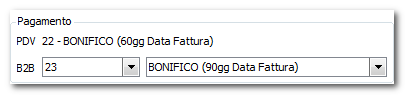
Indicare la modalità di pagamento da usare nella fatturazione differita dei prodotti ordinati sul B2B dal cliente selezionato. la modalità di pagamento indicata può essere diversa dallo standard usato nel punto vendita. La modalità di pagamento standard viene visualizzata nella parte superiore del riquadro.

questa sezione deve essere compilata dal punto vendita con lo scopo di impedire un eccessivo scoperto con il cliente che effettua ordini sul web.
Ricordiamo che il punto vendita e' direttamente coinvolto nel credito del cliente in quanto sarà suo onere preoccuparsi della solvibilità dello stesso questa sezione permette di limitare l'esposizione del cliente sugli ordini effettuati sul web.
Valore max ordine: e' il valore massimo di un ordine che può effettuare il cliente selezionato.
Valore min ordine: e' il valore minimo di un ordine che può effettuare il cliente selezionato.
Valore max ordinabile 30gg: e' il valore massimo di ordini che si possono effettuare in 30 giorni dal cliente selezionato.
di default il programma imposta i valori = 0, ovvero senza limiti.
Gli ordini che non superano i controlli vengono bloccati, in attesa che il punto vendita decida di cancellarli o accettarli.
Contestualmente il punto vendita verrà avvisato termite mail della situazione, di conseguenza potrà operare la cancellazione o l'accettazione dell'ordine attraverso il “back-office” messo a sua disposizione sul B2B.